怎么退出电脑微信登录帐号 电脑版微信退出登录操作方法
更新时间:2024-08-05 16:55:30作者:xtliu
在使用电脑版微信时,有时候我们需要退出登录账号,以保护个人信息和隐私安全,退出电脑微信登录账号的操作并不复杂,只需按照简单的步骤进行即可。通过操作界面上的设置选项,找到退出登录的按钮,点击确认后即可成功退出账号。在使用电脑微信时,及时退出登录账号是非常重要的,可以有效保护个人信息的安全。
具体方法:
1.方法1,在电脑微信界面的左下角。点击“菜单”按钮,选择“设置”,弹出“设置”对话框;
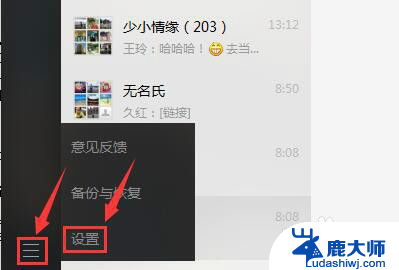
2.在“设置”对话框中,选择“帐号设置”。点击“退出登陆”,弹出“退出登陆”对话框;
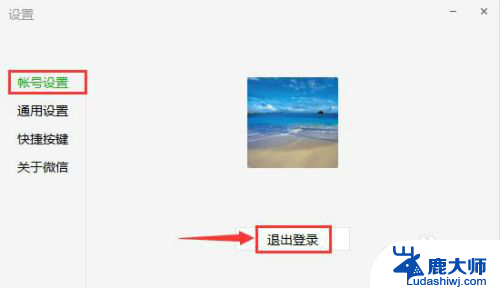
3.在“退出登陆”对话框中,点击“确定”,电脑版微信退出登录。
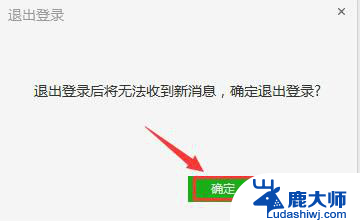
4.方法2,在电脑桌面的右下角。右击“微信”图标,选择“退出微信”,电脑版微信退出登录。
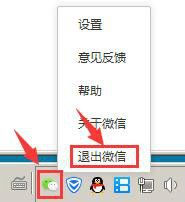
5.方法3,打开华为手机,选择菜单“微信”,打开手机微信首页;
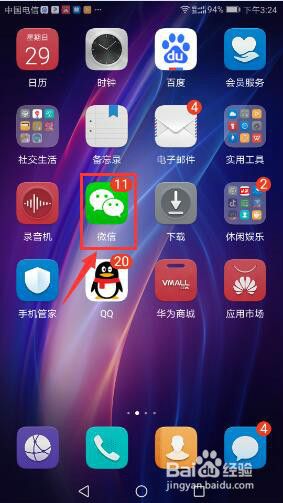
6.在手机微信首页,点击“Windows微信已登录”,打开“关闭”对话框;
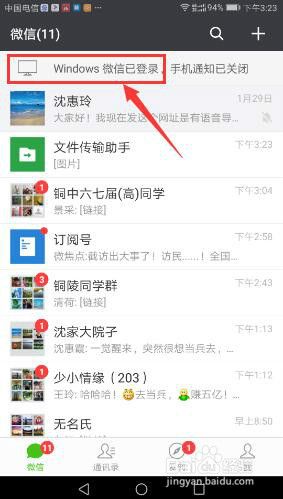
7.在“关闭”对话框中,点击“退出Windows微信”,弹出“提示”框;
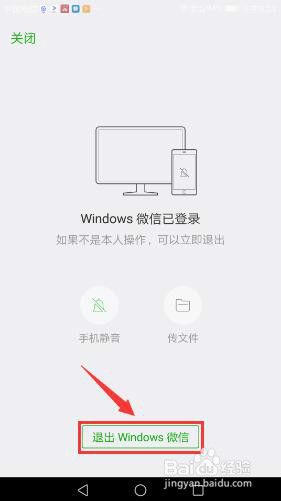
8.在“提示”框中,点击“退出”,电脑版微信退出登录。
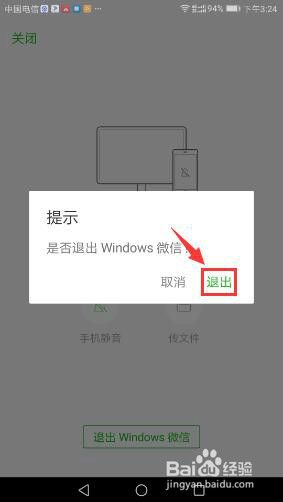
9.方法4,如手机版微信退出,或网页版微信登录,电脑版微信将会自动下线退出。
以上就是如何退出电脑微信登录帐号的全部内容,有遇到相同问题的用户可参考本文中介绍的步骤来解决,希望能够对大家有所帮助。
怎么退出电脑微信登录帐号 电脑版微信退出登录操作方法相关教程
- 微信手机怎么退出电脑登录 如何在手机上退出电脑上微信的登录状态
- 电脑上微信如何退出登录 电脑版微信如何退出登录手机版
- 钉钉怎样退出登录 电脑版钉钉退出登录方法
- 电脑怎么微信登录 电脑微信登录方式
- 微信怎么电脑单独登录 微信电脑版独立登录
- 手机退出qq登录 在手机QQ上怎么退出登录
- 电脑自动登录微信设置 怎么让电脑版微信自动登录
- 微信怎么登电脑 如何在电脑上直接登录微信
- 电脑版微信未能登录怎么回事 电脑登录微信提示未能登录怎么处理
- 电脑可以多个账号登陆微信吗 如何在电脑上同时登录多个微信账号
- 笔记本电脑怎样设置密码开机密码 如何在电脑上设置开机密码
- 笔记本键盘不能输入任何东西 笔记本键盘无法输入字
- 苹果手机如何共享网络给电脑 苹果手机网络分享到台式机的教程
- 钉钉截图快捷键设置 电脑钉钉截图快捷键设置方法
- wifi有网但是电脑连不上网 电脑连接WIFI无法浏览网页怎么解决
- 适配器电脑怎么连 蓝牙适配器连接电脑步骤
电脑教程推荐